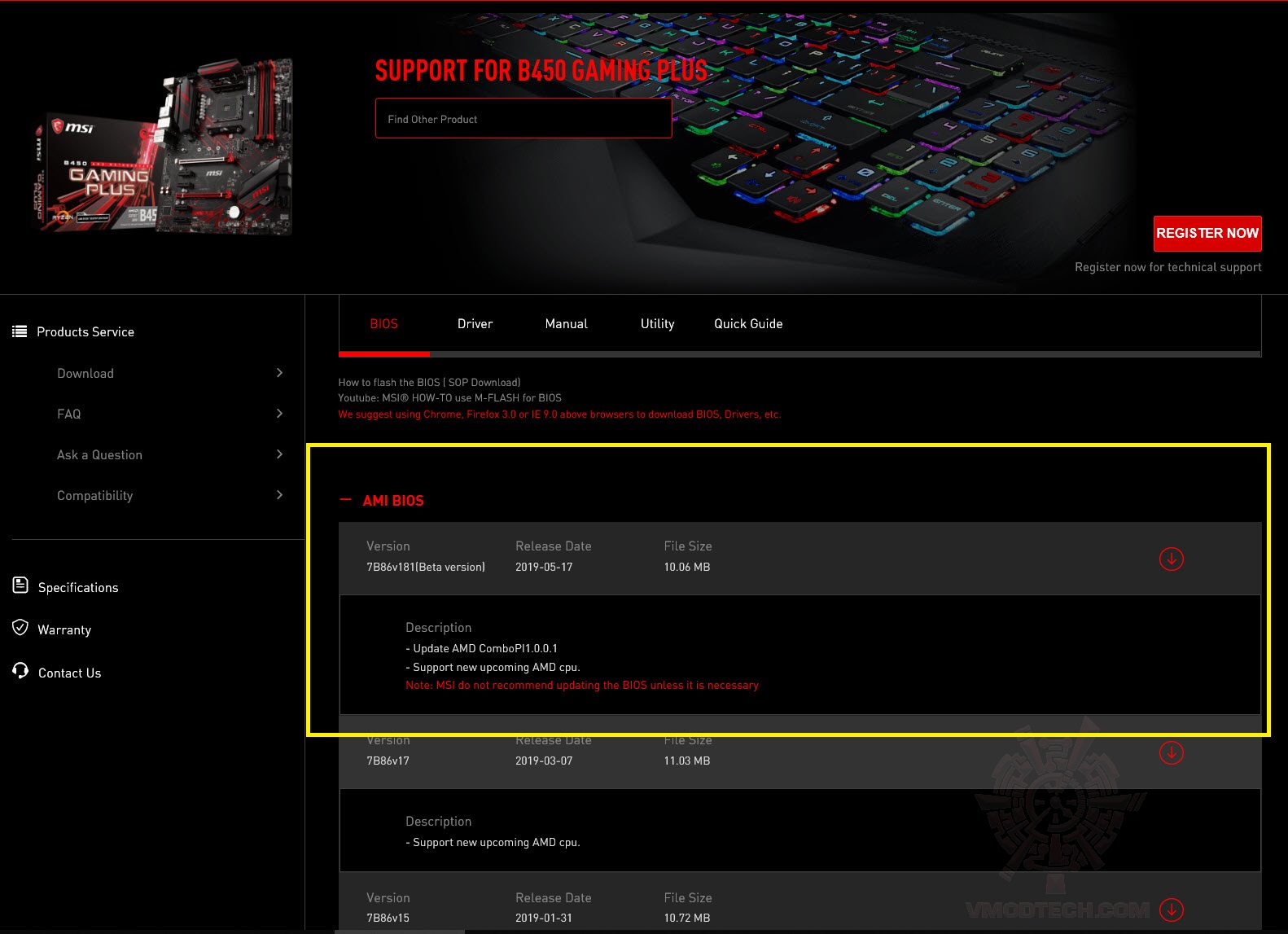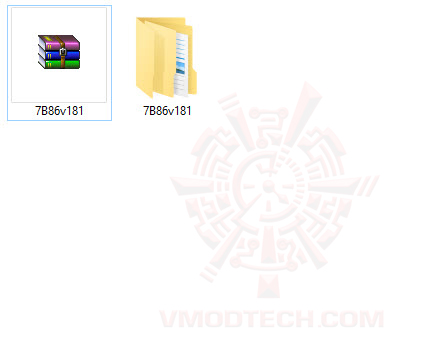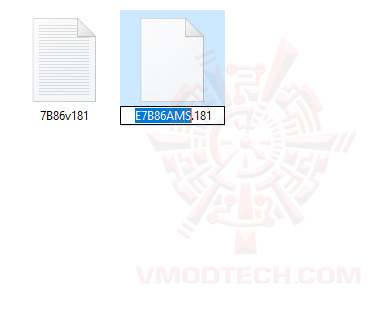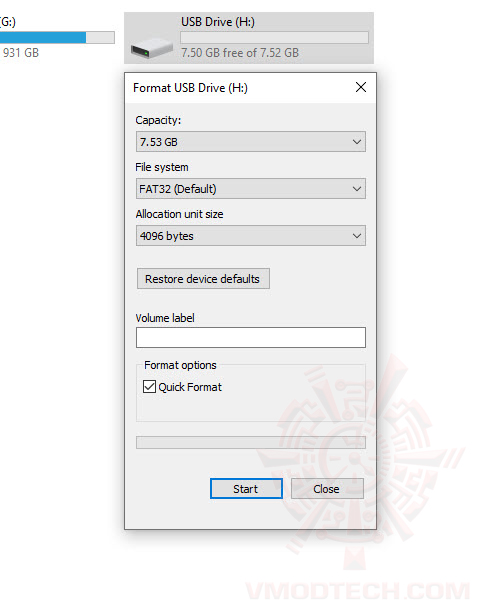สวัสดีทุกท่านที่เยี่ยมชมเว็บไซต์ Vmodtech.com วันนี้ผมมีรีวิวการใช้งานฟีเจอร์สำคัญอย่างหนึ่งของทาง
MSI ในบรรดาเมนบอร์ด AMD X470 และ B450 นั่นก็คือฟีเจอร์
Flash Bios Button ที่เป็นการแฟลสไบออสหรืออัพเดทไบออสโดยไม่ต้องใช้ซีพียูในการเปิดเครื่อง แล้วฟีเจอร์นี้มันดีอย่างไร กล่าวคือกรณีที่เราซื้อเมนบอร์ดมาแต่มีรุ่นซีพียูที่ใหม่กว่ามาใช้งานแต่เมนบอร์ดที่เรามีนั้นไม่สามารถจะทำงานร่วมได้(ไบออสมองไม่เห็นเพราะซีพียูรุ่นใหม่เกินไป) ดังนั้นเราจึงต้องทำการอัพเดทไบออสเมนบอร์ดเพื่อให้รองรับการทำงานซีพียูรุ่นใหม่รวมไปถึงบรรดาอุปกรร์เชื่อมต่ออื่นๆให้สามารถทำงานร่วมกันได้นั่นเองครับ ซึ่งฟีเจอร์ดังกล่าวจะมีอยู่ในเมนบอร์ดบางรุ่นแต่ในวันนี้ผมได้นำเมนบอร์ดในรุ่น MSI B450 GAMING PLUS มาเป็นต้นแบบในการใช้งาน Flash Bios Button แบบละเอียดยิบให้ท่านได้ชมกันหรือจะเรียกได้ว่าบทความนี้เป็นการเตรียมตัวบอกวิธีการแฟลสไบออส Flash Bios Button เพื่อรองรับซีพียู AMD RYZEN3000 ซีรี่ย์ที่กำลังมาถึงนั่นเองครับ เดี๋ยวเราไปชมวิธีการในบททดสอบฉบับเต็มได้เลยครับ
อุปกรณ์ที่ใช้
1.เมนบอร์ด MSI B450 GAMING PLUS / Motherboard X470/ B450 - Flash Bios Button
2.แฟลสไดร์ฟขนาดความจุใดก็ได้และทำการ Format เป็น FAT32 / Flashdive Format FAT32
3.เพาวเวอร์ซัพพลาย /Power Supply
4.ไฟล์ไบออสเวอร์ชั่นใหม่ล่าสุดที่จะทำการอัพเดท / New Bios File for Update
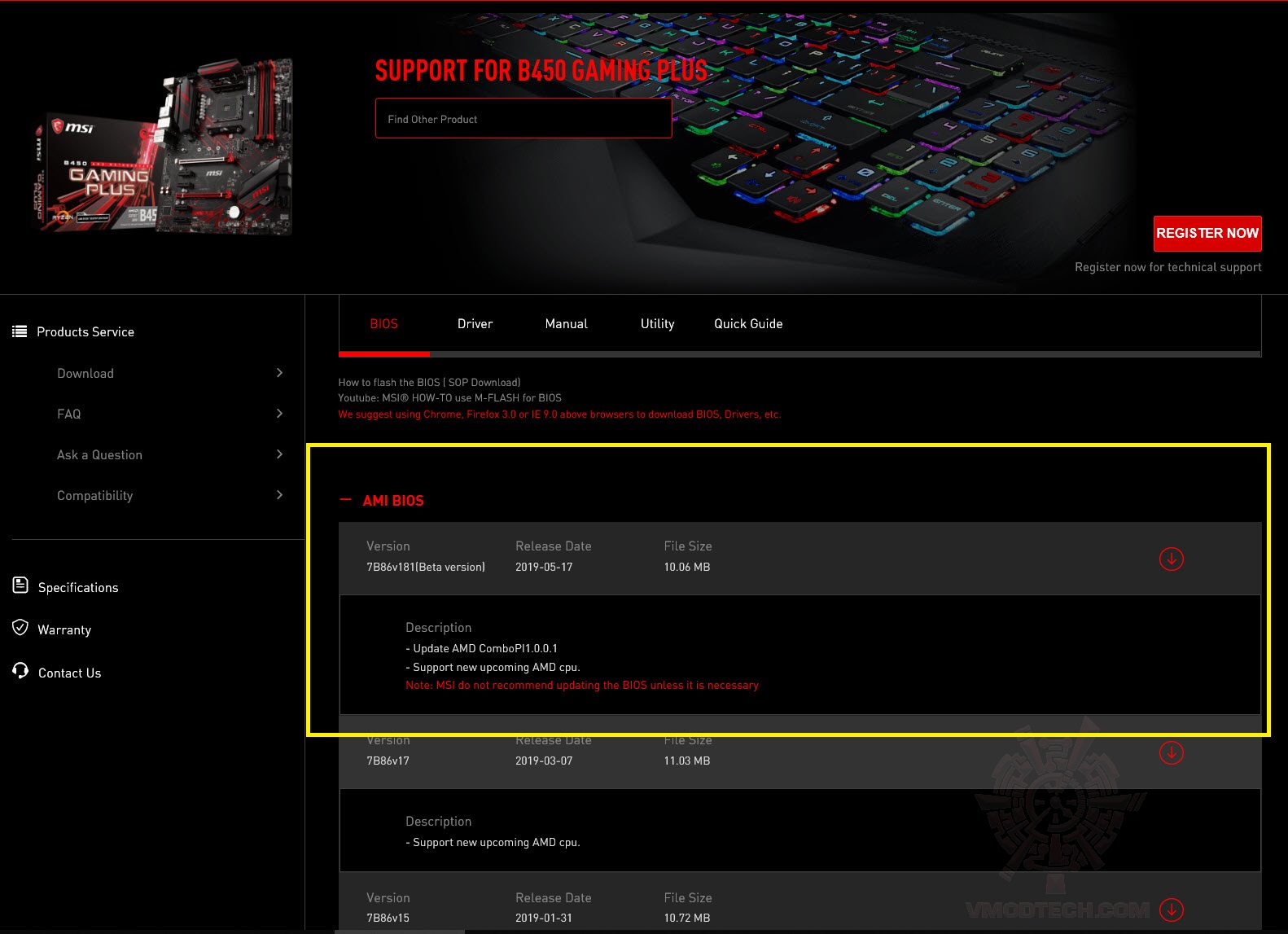
ขั้นตอนแรกสุดให้เราไปดาวน์โหลดไบออสเวอร์ชั่นใหม่ที่หน้าเว็บไซต์ MSI ในหมวดของเมนบอร์ดตามรุ่นที่เราจะทำการอัพเดทครับ โดยในเมนบอร์ด MSI B450 GAMING PLUS นั้นไบออสรุ่นใหม่มีการเขียนเอาไว้ว่าพร้อมรองรับซีพียูรุ่นใหม่ที่กำลังจะมาถึง / Download New Bios from MSI website
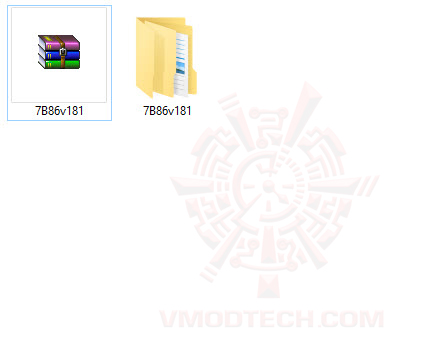
เมื่อดาวน์โหลดเสร็จให้แตกไฟล์ครับ
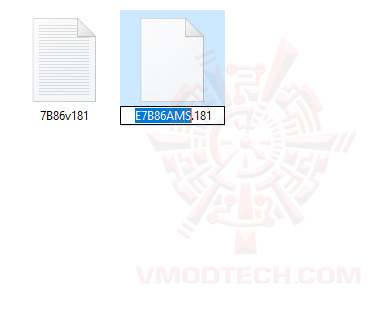
แล้วให้เราเข้าไปเปลี่ยนชื่อไฟล์ไบออสให้เป็น MSI.ROM / Rename bios file MSI.ROM

เมื่อทำการเปลี่ยนชื่อเป็น MSI.ROM แล้วให้เราทำการเตรียมย้ายไปที่แฟลสไดร์ฟหรือก๊อปปี้ไปวางนั่นเองครับ
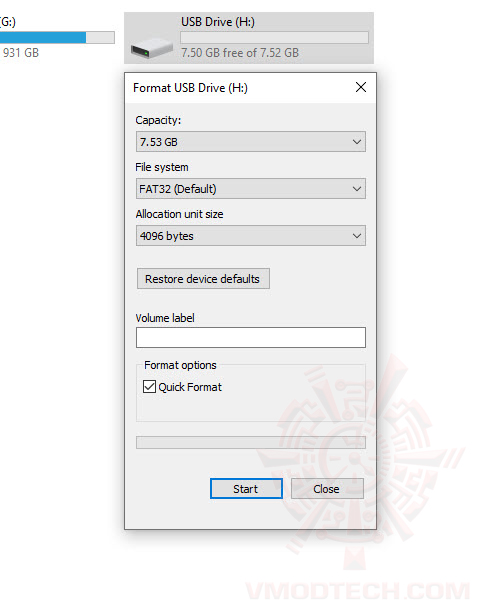
ตัวแฟลไดร์ฟนั้นต้องทำการ Format เป็น FAT32 นะครับ แล้วนำไฟล์ MSI.ROM ไปวางในแฟลสไดร์ฟของท่าน / Format Flashdive to FAT32 and Copy MSI.ROM to Flashdive
เราไปชมวิธีการใช้งาน Flash Bios Button กันต่อเลยครับ